Amazon Music te ofrece múltiples formas de transmitir música, ya sea que uses un teléfono, una PC, un televisor inteligente o un dispositivo Alexa. El acceso depende de su nivel de suscripción y del dispositivo que esté utilizando, por lo que comenzar con la configuración correcta hace que todo sea más fácil.
Esta guía le muestra cómo acceder a Amazon Music en todas las plataformas principales. También verás cómo solucionar problemas de inicio de sesión, administrar dispositivos y usar el modo sin conexión cuando viajas.
1) Consulta tu plan de Amazon Music
Tu plan controla a qué funciones puedes acceder, incluida la escucha sin conexión y las transmisiones simultáneas. Verificar su nivel evita restricciones de inicio de sesión, reproducción o descarga.
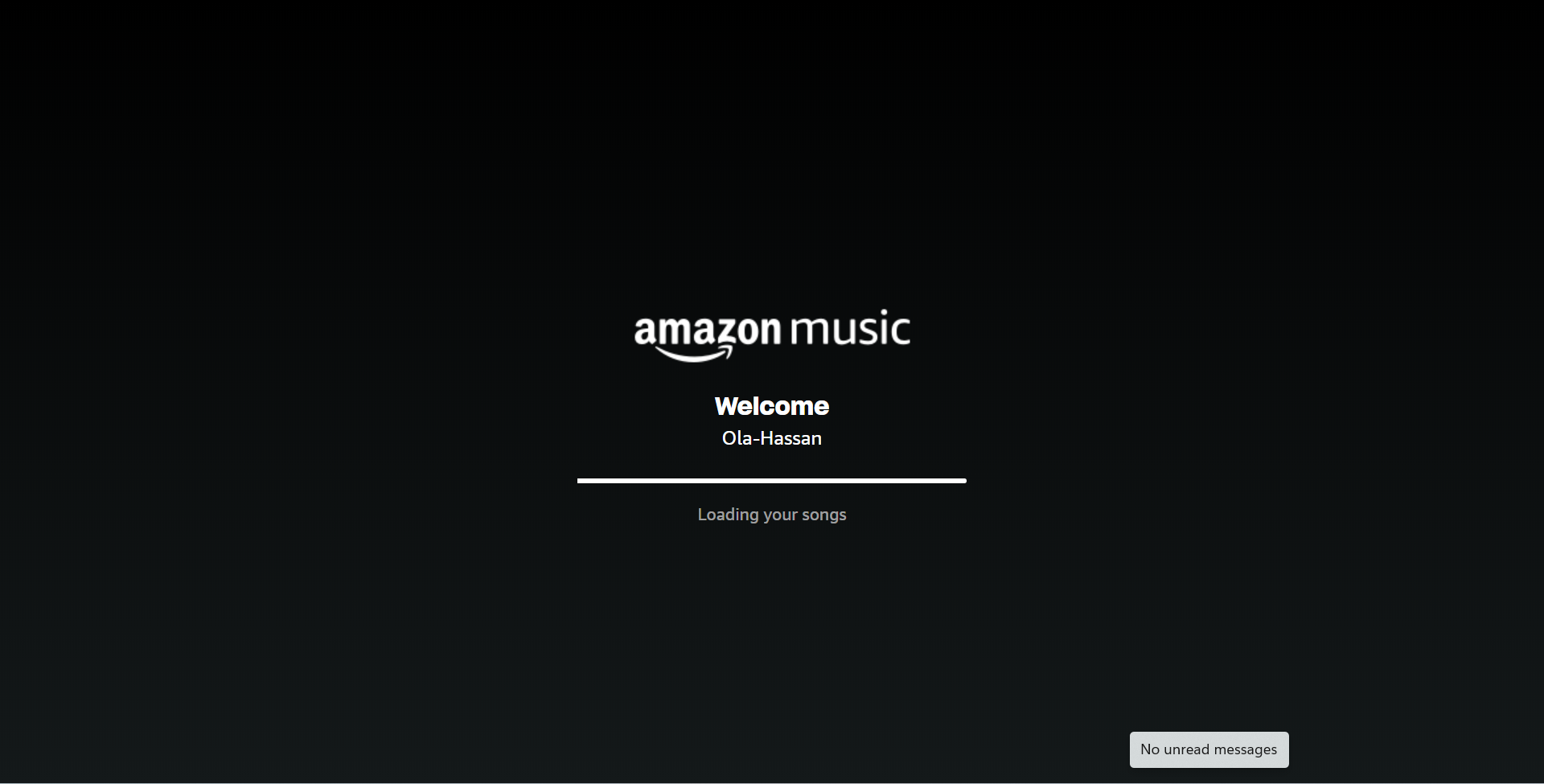
Los usuarios gratuitos obtienen transmisión básica con publicidad. Los usuarios Prime obtienen un catálogo más grande incluido con la membresía. Los suscriptores ilimitados y familiares reciben la biblioteca completa bajo demanda con límites de transmisión más altos.
2) Acceda a Amazon Music en el escritorio (Windows y Mac)
Abra su navegador preferido en Windows o macOS, vaya a la página de Amazon Music e inicie sesión con su cuenta de Amazon. Selecciona una lista de reproducción o un álbum para comenzar a transmitir inmediatamente.
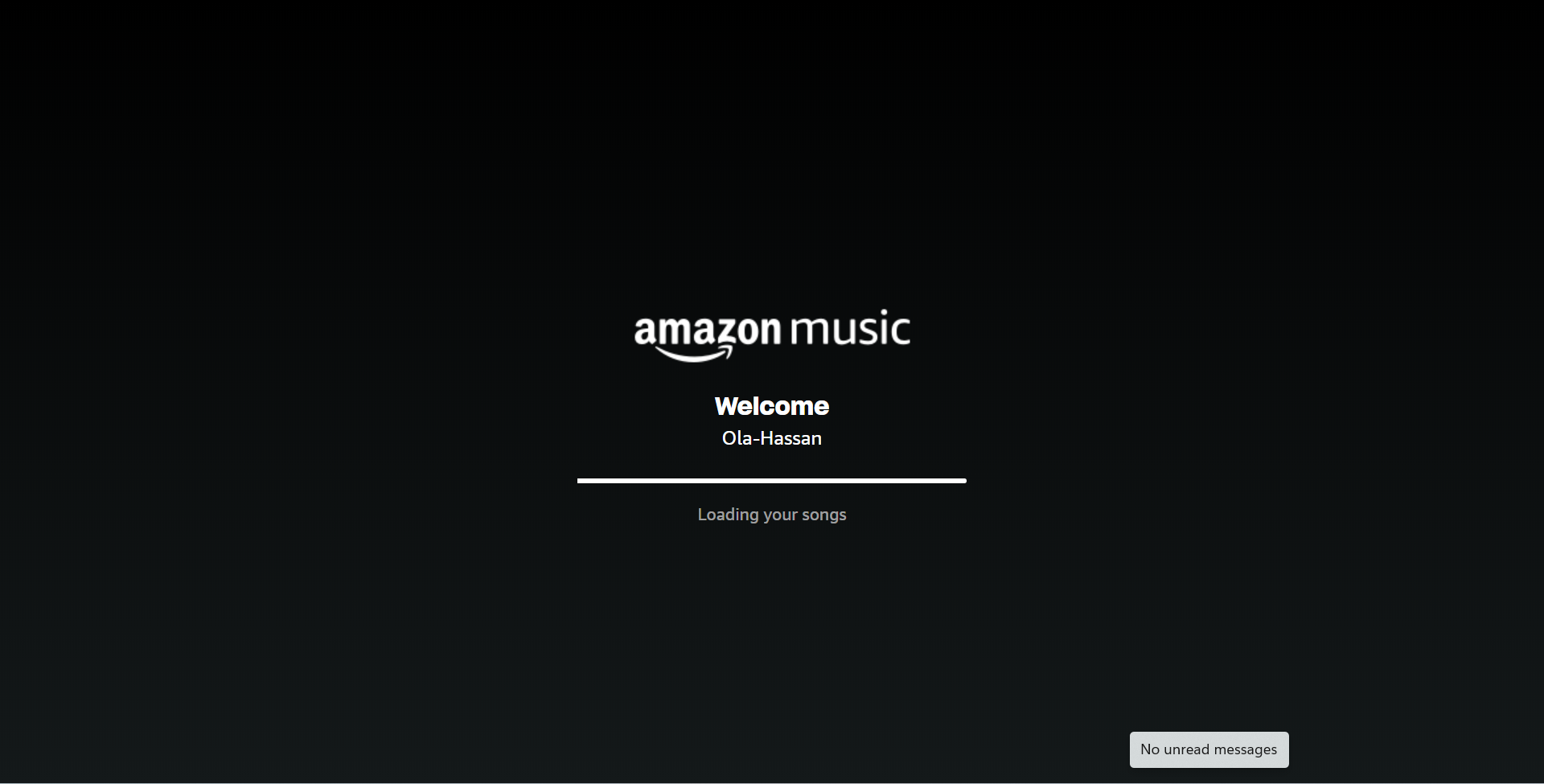
También puedes descargar la aplicación de escritorio de Amazon Music en tu computadora. Sólo necesitas ir a la sección de aplicaciones oficiales de Amazon, descargar la aplicación e instalarla siguiendo las instrucciones que aparecen en pantalla. Luego, inicie sesión con sus credenciales de Amazon.
Ahora puede explorar la biblioteca, administrar listas de reproducción y descargar contenido si su plan lo permite.
3) Acceda a Amazon Music en dispositivos móviles (iPhone y Android)
Abra Google Play Store (Android) o App Store (iPhone), busque Amazon Music e instale la aplicación. Ahora, inicia la aplicación e inicia sesión con tu cuenta para acceder a tus listas de reproducción.
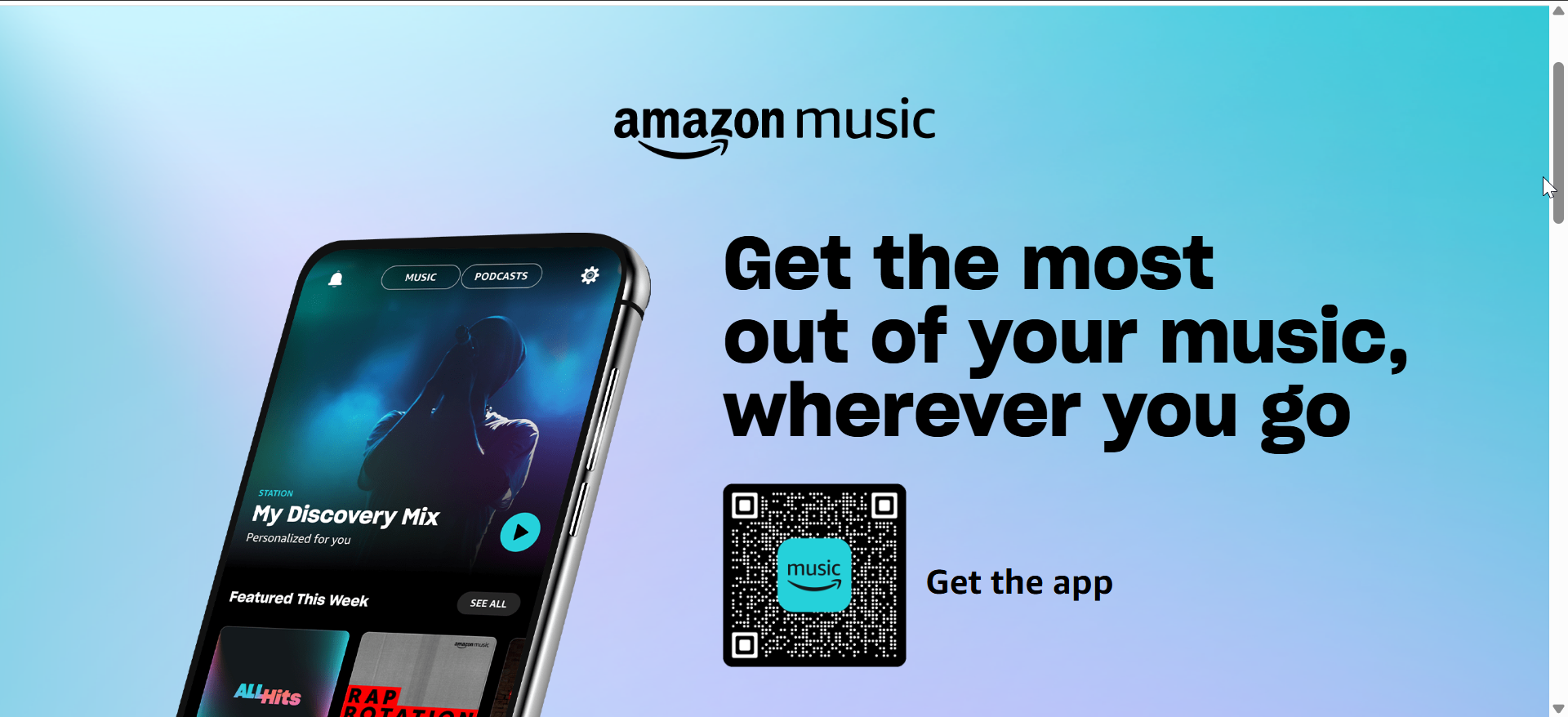
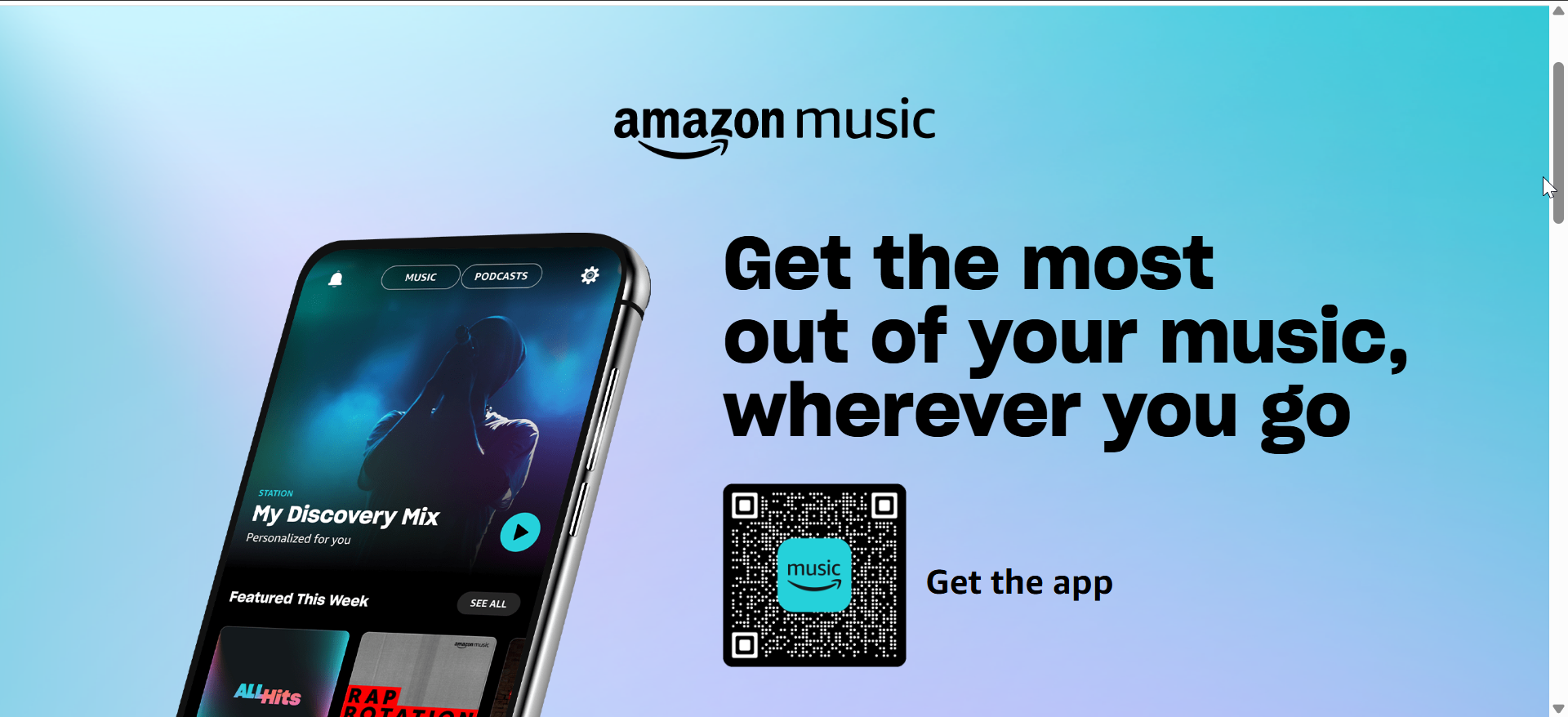
4) Acceda a Amazon Music en televisores inteligentes y dispositivos de transmisión
Los televisores inteligentes llevan sus listas de reproducción a la pantalla más grande de la casa, y la mayoría de las plataformas modernas son compatibles con Amazon Music.
Fire TV y Fire Stick
Presiona Inicio en tu control remoto Fire y abre la aplicación Amazon Music, que se incluye de manera predeterminada. A continuación, inicie sesión si se le solicita y elija una lista de reproducción para comenzar a escuchar.
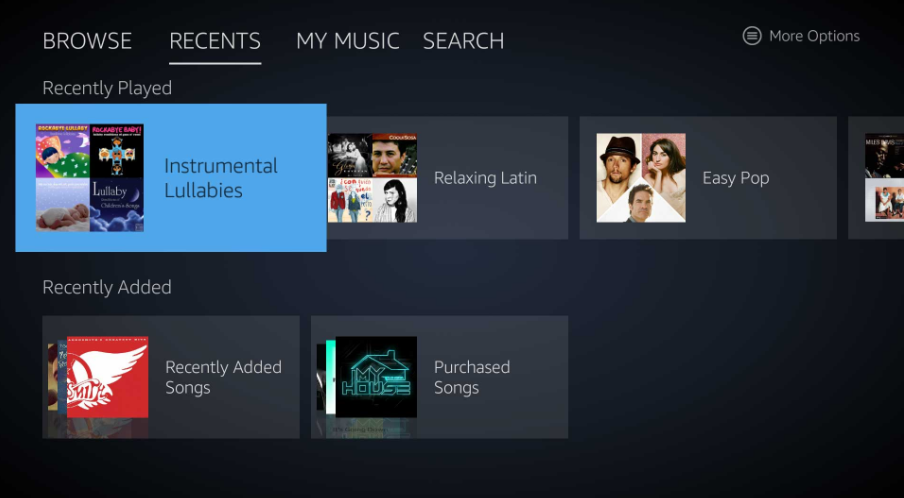
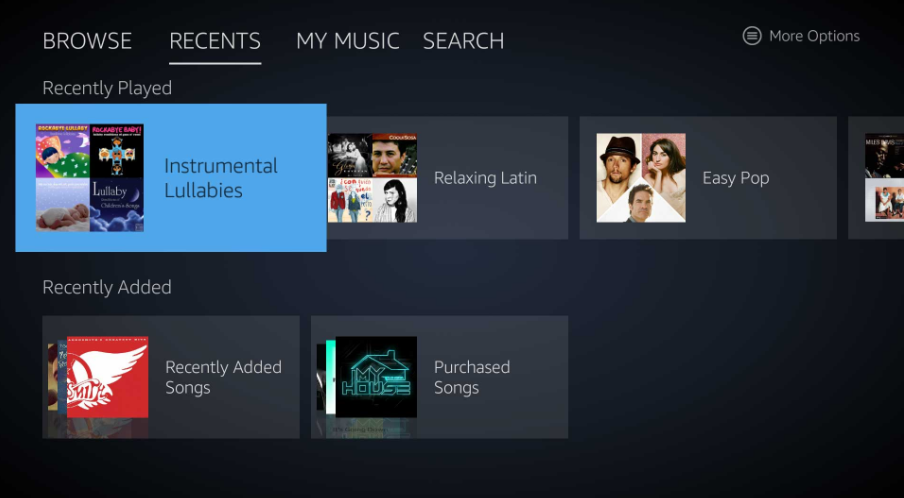
TV Samsung, LG y Android
Abre la tienda de aplicaciones de tu televisor, busca Amazon Music e instálala. Ahora, puede iniciar sesión con su contraseña de Amazon o ingresando el código que aparece en pantalla en la página de activación.
5) Acceda a Amazon Music en parlantes inteligentes y dispositivos Alexa
Abra la aplicación Alexa en su teléfono y vaya a Configuración, luego Música y Podcasts. Ahora, seleccione Amazon Music como su servicio predeterminado.
Para reproducir música con comandos de voz, diga Alexa, reproducir éxitos pop o Alexa, reproducir mi lista de reproducción. Alexa transmite desde tu cuenta de Amazon Music sin configuración adicional.
6) Usa Amazon Music sin conexión
Necesitas descargar música de Amazon Music para usarla sin conexión. Abra cualquier álbum o lista de reproducción y toque el botón Descargar. Espere a que la marca de verificación confirme que se guardó localmente. Ahora, abre tu sección de Descargas para ver las pistas almacenadas y eliminar los elementos que ya no necesitas para liberar espacio.
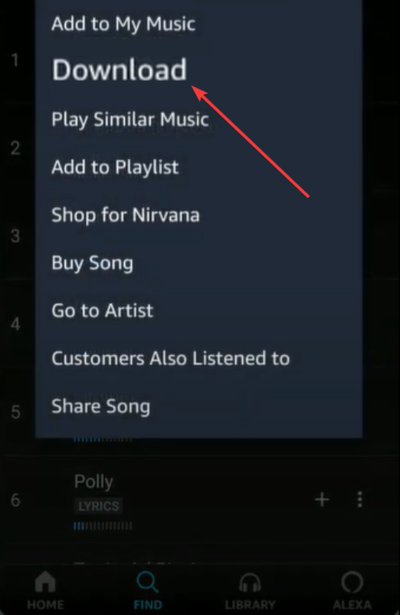
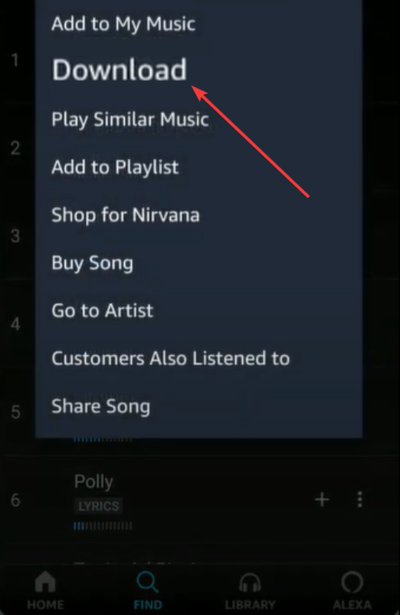
Por último, vuelva a descargar canciones si fallan debido a problemas de conexión.
7) Acceda a Amazon Music en varios dispositivos
Amazon Music limita la cantidad de dispositivos que pueden transmitir simultáneamente, dependiendo de su suscripción.
Prime y Los planes gratuitos permiten una transmisión activa. Unlimited permite una, mientras que Unlimited Family permite múltiples transmisiones simultáneas.
8) Solucionar problemas de acceso
No puedo iniciar sesión: las contraseñas incorrectas, las indicaciones de dos factores o el uso de la región incorrecta pueden bloquear el acceso. Verifique los detalles de su cuenta de Amazon y vuelva a intentarlo. Límite de dispositivos alcanzado: esto aparece cuando su cuenta transmite en demasiados dispositivos. Cancele el registro de dispositivos no utilizados y vuelva a conectar el actual. La aplicación no se carga o la música no se reproduce: reinicia la aplicación, borra el caché o reinicia el dispositivo. Una reinstalación normalmente repara los archivos de aplicaciones dañados. Restricciones de región o país: la selección del catálogo depende de su región. Confirme la configuración de país de su cuenta si las listas de reproducción parecen restringidas o faltan.
Preguntas frecuentes
¿Puedo usar Amazon Music sin Prime? Sí. Los usuarios gratuitos pueden transmitir con anuncios, pero el acceso al catálogo completo requiere Prime o Unlimited.
¿Puedo reproducir Amazon Music en un altavoz que no sea de Amazon? Sí. La mayoría de los altavoces compatibles con Bluetooth y Alexa lo admiten.
¿Cuántos dispositivos pueden usar Amazon Music a la vez? Una transmisión gratuita y Prime, una para Unlimited y varias para Unlimited Family.
¿Por qué no se muestran mis listas de reproducción? Las listas de reproducción pueden estar vinculadas a una región o cuenta diferente. Verifique la configuración de la cuenta y el estado del plan.
Resumen
Verifique su nivel de suscripción. Inicie sesión a través del navegador o la aplicación de escritorio. Instale Amazon Music en iPhone o Android. Úselo en Fire TV, televisores inteligentes y dispositivos Alexa. Habilite CarPlay, Android Auto o Bluetooth para la transmisión del automóvil.
Conclusión
Puedes acceder a Amazon Music en casi cualquier dispositivo con la aplicación adecuada y una suscripción válida. Ya sea que transmitas en un teléfono, una PC, un televisor inteligente o en el auto, los inicios de sesión consistentes y el plan correcto te brindan acceso fluido a tus listas de reproducción en todas partes.


